არსებობს რამდენიმე შესანიშნავი ვარიანტი, თუ თქვენ ეძებთ საუკეთესო დესკტოპ კომპიუტერს, მაგრამ Dell-ის XPS Desktop (8950) მაინც იკავებს გვირგვინს 2023 წელს. ეს არის ძალიან მოქნილი, ღირსეული ფასი და გააჩნია სუპერძლიერი აპარატურა. თუმცა, ბაზარზე უამრავი სხვა ვარიანტია.
ჩვენ განვიხილეთ ათობით დესკტოპის კომპიუტერი ისეთი ბრენდებისგან, როგორიცაა Dell, Apple, Lenovo და HP, მაგრამ მხოლოდ რამდენიმე გამოირჩევა. ეს არის კომპიუტერები, რომლებიც უნდა მოძებნოთ თქვენი შემდეგი განახლების განხორციელებისას.

Dell XPS 8950
საუკეთესო დესკტოპ კომპიუტერი
დეტალებზე გადასვლა
Lenovo Legion Tower 7i
საუკეთესო დესკტოპ კომპიუტერი თამაშებისთვის
დეტალებზე გადასვლა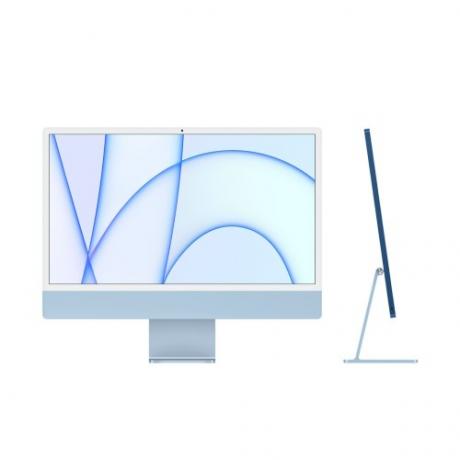
Apple iMac 24 დიუმიანი
საუკეთესო ყველა ერთში დესკტოპ კომპიუტერი
დეტალებზე გადასვლა
Apple Mac mini M2
საუკეთესო დესკტოპ კომპიუტერი სახლისთვის
დეტალებზე გადასვლა
HP Envy 34 All-in-One
საუკეთესო დესკტოპ კომპიუტერი ოფისისთვის
დეტალებზე გადასვლა
Falcon Northwest Tiki
საუკეთესო მინი სათამაშო კომპიუტერი
დეტალებზე გადასვლა
HP Z2 Mini G9
საუკეთესო Mac Mini ალტერნატივა Windows-ით
დეტალებზე გადასვლა
HP Chromebase 22
საუკეთესო დესკტოპ კომპიუტერი Chrome-ით
დეტალებზე გადასვლა
Lenovo ThinkStation P620
საუკეთესო დესკტოპის სამუშაო სადგურის კომპიუტერი
დეტალებზე გადასვლა
Dell XPS 8950
საუკეთესო დესკტოპ კომპიუტერი
Დადებითი
- დახვეწილი, მინიმალისტური დიზაინი
- მაღალი კონფიგურირებადი
- მე-12 თაობის Intel და Nvidia RTX 30-სერიის ვარიანტები
- იაფფასიანი
- განახლების რამდენიმე ვარიანტი
მინუსები
- ცოტა ხმამაღალი
- ძვირადღირებული განახლებები
რატომ უნდა იყიდოთ ეს: XPS 8950 არის მაღალკონფიგურირებადი დესკტოპის კომპიუტერი შთამბეჭდავი შესრულების პოტენციალით.
ვისთვის არის განკუთვნილი: ოჯახები, სტუდენტები, ბიუჯეტის მცოდნე მყიდველები.
რას ვფიქრობდით Dell XPS 8950-ზე:
საუკეთესო მთლიანი დესკტოპის კომპიუტერი არის ის, რომელიც იმუშავებს უმრავლეს ადამიანზე და ეს არის Dell XPS 8950. ის არ არის შეფასებული ყველა სწორი გზით, გონივრულ ფასში, იმის გათვალისწინებით, თუ რა სიმძლავრე შეგიძლიათ შიგნით შეფუთოთ და მოდის სხვადასხვა კონფიგურაციით, რათა მოერგოს სამუშაოს, თამაშს ან ორივეს. ყველაზე მაღალი რეიტინგული კომპიუტერის არჩევა ადვილი არ არის, მაგრამ Dell XPS 8950 ათავისუფლებს ამ პრობლემას.
მიუხედავად იმისა, თუ რა კონფიგურაციას აირჩევთ, თქვენ იპოვით ისეთ რამეს, რომელიც შეესაბამება თქვენს საჭიროებებს. ეს იმიტომ ხდება, რომ Dell აშენებს მათ შეკვეთით, რაც XPS 8950-ის საუკეთესო მახასიათებელია. ვარიანტები თითქმის გაუთავებელია, ფასები 750 დოლარიდან 3000 დოლარამდე მერყეობს, თქვენს მიერ არჩეული ნაწილების მიხედვით. ზოგიერთი სამუშაო კომპიუტერი მოდის გარეშე დისკრეტული გრაფიკული ბარათი, რაც იმას ნიშნავს, რომ ისინი უფრო შესაფერისია სამუშაოსთვის, ვიდრე თამაშებისთვის. თუმცა, შეგიძლიათ მიიღოთ ერთ-ერთი უფრო ძვირი, რომელიც მოიცავს დისკრეტულ გრაფიკულ ბარათს.
Dell სთავაზობს ამ ახალ XPS დესკტოპს Intel Alder Lake-ით და DDR5 ოპერატიული მეხსიერებით მათთვის, ვინც ეძებს საუკეთესო სათამაშო კომპიუტერი. თქვენ შეგიძლიათ დაამატოთ RTX 3090 გრაფიკული ბარათიც, რაც არის ენერგიის სერიოზული რაოდენობა, აპარატის ზომის გათვალისწინებით. ძლიერი აპარატურა ნიშნავს მეტ სითბოს, მაგრამ XPS 8950 კარგად ათავისუფლებს მას თხევადი გაგრილების სურვილისამებრ და ჰაერის ნაკადისთვის დიდი ადგილის მქონე კორპუსით.
XPS Desktop-მა ახლახან დაინახა განახლება 8960-ით. შეგიძლიათ წაიკითხოთ ჩვენი სრული Dell XPS Desktop 8960 მიმოხილვა დეტალებისთვის, მაგრამ მას გააჩნია შემდეგი თაობის კომპონენტები იმავე ყუთში. ჩვენ ჯერ კიდევ გირჩევთ 8950-ს, თუმცა, ძირითადად იმის გამო, რომ ამჟამად ხელმისაწვდომია მხოლოდ 8960-ის ძვირადღირებული, ფლაგმანი ვერსიები.

Dell XPS 8950
საუკეთესო დესკტოპ კომპიუტერი

Lenovo Legion Tower 7i
საუკეთესო დესკტოპ კომპიუტერი თამაშებისთვის
Დადებითი
- ფლაგმანი 4K სათამაშო შესრულება
- DLSS 3-ის მხარდაჭერა
- სრულად განახლებადი
- დახვეწილი, მიმზიდველი დიზაინი
მინუსები
- RAM მუშაობს ნელი სიჩქარით
- McAfee აგრძელებს გაღიზიანებას
რატომ უნდა იყიდო ეს: Lenovo Legion Tower 7i შეფუთულია ყველაზე მძლავრი აპარატურით, რომლის შეძენაც დღეს შეგიძლიათ და ის ღიაა მომავალში განახლებისთვის.
ვისთვის არის განკუთვნილი: მაღალი კლასის კომპიუტერის მოთამაშეები, რომელთაც სურთ განაახლონ თავიანთი გაყალბება მომავალში.
რას ვფიქრობდით Lenovo Legion Tower 7i-ზე:
Lenovo Legion Tower 7i თითქმის ყველაფერს სწორად იღებს. მას გააჩნია უახლესი ფლაგმანი აპარატურა, შეფუთულია Nvidia RTX 4080-ით და მე-13 თაობის Intel Core i9 პროცესორით და გამოდის გლუვი, მიმზიდველი დიზაინით, რომელიც არ ხდება ძალიან ხმამაღალი ან ცხელი. ალბათ, რაც მთავარია, ის იყენებს სტანდარტული ზომის კომპონენტებს, რათა მომავალში მისი განახლება შეძლოთ.
ეს არის საუკეთესო რამ Legion Tower 7i-ის შესახებ. მას გააჩნია უფრო ხელმისაწვდომი ფასი ძირითადი სათამაშო კომპიუტერისთვის, ყოველგვარი დაბრკოლებების გარეშე, რომლებიც მოდის ისეთი ბრენდებისგან, როგორიცაა Alienware და Asus. მოხერხებულობაც არ მოდის შესრულების ფასად. ჩვენი ტესტირების საფუძველზე, Legion Tower 7i ისეთივე სწრაფია, როგორც მორგებული კომპიუტერი იგივე აპარატურით.
ერთადერთი მინუსი არის მოწყობილობის კონფიგურაცია. მოყვება სწრაფი DDR5 მეხსიერება, მაგრამ დაყენებულია იმისთვის, რომ იმუშაოს ყუთიდან უფრო ნელი სიჩქარით. ამან არ გამოიწვია დიდი განსხვავება საერთო შესრულებაში ჩვენი ტესტირების საფუძველზე, მაგრამ გარკვეული აპლიკაციები ოდნავ ნელა იმუშავებს Tower 7i-ის ნაგულისხმევ კონფიგურაციაში. საბედნიეროდ, მეხსიერების სიჩქარის გაზრდას მხოლოდ რამდენიმე დაწკაპუნება სჭირდება.

Lenovo Legion Tower 7i
საუკეთესო დესკტოპ კომპიუტერი თამაშებისთვის
დაკავშირებული
- 9 საუკეთესო ლეპტოპი, რომელიც ჩვენ გამოვცადეთ 2023 წელს
- 2023 წლის საუკეთესო Dell ლეპტოპები: XPS, Inspiron და სხვა
- 2023 წლის საუკეთესო სათამაშო კომპიუტერები: Dell, Origin, Lenovo და სხვა

Apple iMac 24 დიუმიანი
საუკეთესო ყველა ერთში დესკტოპ კომპიუტერი
Დადებითი
- თვალისმომჭრელი ეკრანი
- დინამიკები საოცრად ჟღერს
- ვებკამერა შესანიშნავია
- M1 შესრულება კვლავ სიურპრიზებია
- ბევრი მხიარული ფერის ვარიანტი
- კლავიატურაში ჩაშენებული Touch ID
მინუსები
- კოჭლი პორტის შერჩევა
- ჯადოსნური თაგვი მაინც მაღიზიანებს
რატომ უნდა იყიდოთ ეს: Apple-ის 24 დიუმიანი iMac არის მძლავრი ყველა-ერთში დესკტოპ კომპიუტერი, რომელიც ქმნის განსაცვიფრებელ და კომპაქტურ დანამატს ნებისმიერ ოფისში.
ვისთვის არის განკუთვნილი: პროფესიონალები და სახლის მომხმარებლები ეძებენ კომპაქტურ, ლამაზ და მძლავრ კომპიუტერებს.
რას ვიფიქრებდით Apple iMac M1-ზე (24 დიუმიანი):
Apple უფრო ლეპტოპია, ვიდრე დესკტოპის ბრენდი, მაგრამ iMac არის გამონაკლისი. ეს არის დაბალანსებული კომპიუტერი, რომელსაც აქვს ძალა, სადაც ის ითვლის და გამოიყურება შეუსაბამო.
რაც შეეხება Apple-ს, ხიბლის ნაწილი ესთეტიკაშია. გამონაკლისი არ არის 24 დიუმიანი iMac. შვიდამდე ფერში - ლურჯი, მწვანე, ვარდისფერი, თეთრი, ყვითელი, ნარინჯისფერი და იასამნისფერი - iMac გთავაზობთ შესაძლებლობას აირჩიოთ თქვენთვის შესაფერისი სახე. ის ასევე საოცრად თხელია, ზომავს მხოლოდ 11,5 მმ, რაც მას უფრო თხელს ხდის, ვიდრე ნებისმიერი სხვა ყველა ერთში დესკტოპი ბაზარზე.
iMac-ის 24-დიუმიანი (ან 23.5 დიუმიანი) ვერსია არ არის მხოლოდ ლამაზი პაკეტი, რომლის სარეზერვო საშუალებაც ცოტაა. აღჭურვილია Apple-ის ხელმოწერით განსაცვიფრებელი 4.5K Retina დისპლეით, ეს არის ძლიერი ცენტრი როგორც პროფესიონალებისთვის, ასევე სახლის მომხმარებლებისთვის, რომლებიც აფასებენ ჩვენების ხარისხს. ფასები იწყება 1299 დოლარიდან საბაზო მოდელისთვის Apple-ის M1 ჩიპით - 8 ბირთვიანი პროცესორი, რომელიც ასევე გვხვდება Macbook Air — მაგრამ შეგიძლიათ დახარჯოთ $2,499-მდე, თუ გსურთ დამატებითი ოპერატიული მეხსიერება და მეხსიერება.
ნედლეული ენერგიის მიღმა, iMac M1 შესანიშნავი დესკტოპია, რადგან მისი გამოყენება მარტივია. დაყენება უპრობლემოდ ხდება macOS ოპერაციული სისტემის წყალობით და თქვენ არ გჭირდებათ ფიქრი დიდი დესკტოპისთვის ადგილის პოვნაზე. ეს ფანტასტიკური ვარიანტია ყოველდღიური გამოყენებისთვის, მაგრამ M1 ჩიპი მაინც იძლევა საკმარის ენერგიას კრეატიული აპლიკაციების გასაშვებად, როგორიცაა Logic და Final Cut, ოფლის გაფუჭების გარეშე.
ჩვენ ჯერ კიდევ ველოდებით iMac-ზე, რომ მივიღოთ M1 Pro და M1 Max ჩიპები შიგნით MacBook Pro, მაგრამ ერთად M2 MacBook Air უკვე ტრიალებს, ჩვენ შეიძლება ვერ ვნახოთ ახალი iMac, სანამ M2 ვერსია არ გამოვა.
მიუხედავად იმისა, რომ ჩვენ კვლავ გირჩევთ iMac M1-ს 2023 წელს, ის იწყებს თავისი ასაკის ჩვენებას. თუ თქვენ ეძებთ რაიმე უფრო თანამედროვეს, Acer-ის მომავალი Aspire S ყველა-ერთში მანქანები გამოიყურება მყარი ალტერნატივები.
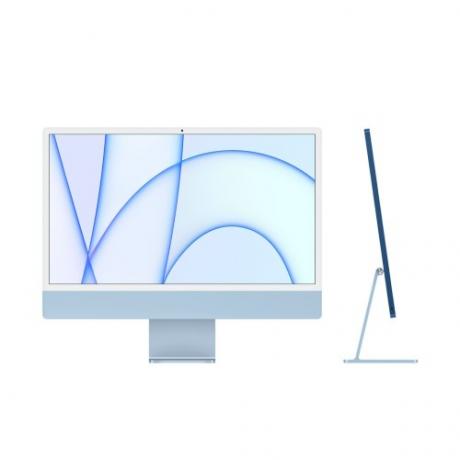
Apple iMac 24 დიუმიანი
საუკეთესო ყველა ერთში დესკტოპ კომპიუტერი

Apple Mac mini M2
საუკეთესო დესკტოპ კომპიუტერი სახლისთვის
Დადებითი
- ჯერ კიდევ ძალიან კომპაქტური
- M2 Pro აძლიერებს გრაფიკას
- შენახვის უამრავი ვარიანტი
- რჩება საოცრად მშვიდი და მაგარი
- პორტის ფანტასტიკური არჩევანი
- ძალიან ხელმისაწვდომი ბაზის კონფიგურაცია
მინუსები
- ბაზის კონფიგურაციას აქვს ნელი SSD
- არ არის მომხმარებლის განახლება
რატომ უნდა იყიდოთ ეს: პატარა, მაგრამ ძლიერი, Mac mini M2 არის შესანიშნავი სრული დესკტოპის ჩანაცვლება.
ვისთვის არის განკუთვნილი: ბიუჯეტით და სივრცით შეზღუდული Apple ფანები.
რას ვიფიქრებდით Apple Mac mini M2-ზე:
ჩვენ იშვიათად ვაძლევთ პროდუქტებს სრულყოფილ ქულას, მაგრამ ეს არის ზუსტად ის, რაც Apple-ის Mac mini M2-მა მიიღო ჩვენს სრულ მიმოხილვაში. განახლებულ მინი კომპიუტერს აქვს იგივე კომპაქტური კვალი, რომელსაც Apple იყენებდა ათწლეულზე მეტი ხნის განმავლობაში, მაგრამ ახლა ძირითადი განახლებით.
საბაზისო M2 მოდელი არის დიდი განახლება 2020 წლის Mac mini M1-თან შედარებით, მაგრამ განახლებული დესკტოპი ნამდვილად ანათებს M2 Pro ჩიპს. ეს აქცევს Mac mini-ს MacBook-დან ეკრანის გარეშე სრულფასოვან შემქმნელ მანქანამდე, რომელსაც შეუძლია გაუმკლავდეს ყველაზე რთულ ამოცანებს, რომლებიც დღეს შეგიძლიათ კომპიუტერის წინაშე გადაიტანოთ.
ერთადერთი პრობლემა არის ბაზის კონფიგურაცია, რომელსაც გააჩნია გაცილებით ნელი SSD. ჩვენ მთელი გულით გირჩევთ Mac mini M2-ს, მაგრამ აუცილებლად წაიკითხეთ ჩვენი Mac mini M2 ყიდვის სახელმძღვანელო სწორი კონფიგურაციის ასარჩევად.

Apple Mac mini M2
საუკეთესო დესკტოპ კომპიუტერი სახლისთვის

HP Envy 34 All-in-One
საუკეთესო დესკტოპ კომპიუტერი ოფისისთვის
Დადებითი
- დიდი 5K ეკრანი
- ძლიერი და განახლებადი
- სადგამში ჩაშენებული უსადენო დამუხტვა
მინუსები
- ძვირი
რატომ უნდა იყიდოთ ეს: ეს არის მასიურად მძლავრი ყველა ერთში, რომელიც მომავალში განახლების საშუალებას იძლევა.
ვისთვის არის განკუთვნილი: დისტანციური მუშები, რომლებსაც სჭირდებათ ძლიერი კომპიუტერი ზედმეტი არევის გარეშე.
რას ვიფიქრებდით HP Envy 34 All-in-One-ზე:
HP Envy 34 All-in-One აღჭურვილია ფლაგმანი აპარატურის ეკრანის მიღმა. თუ თქვენ ეძებთ Windows iMac-ის ალტერნატივას, HP Envy 34 თქვენი საუკეთესო ვარიანტია. მას აქვს ლამაზი 34 დიუმიანი ულტრაფართო დისპლეი, რომელიც შეგიძლიათ გახსნათ ინსტრუმენტების გარეშე უკანა მხარეს მეხსიერების და შენახვის განახლებისთვის.
HP-მ განაახლა მანქანა 12 ბირთვიანი Intel-ის მე-12 თაობის პროცესორით, ასევე დისკრეტული RTX 3060 გრაფიკული ბარათით. ჩვენ ჯერ კიდევ ველოდებით, განაახლებს თუ არა HP Nvidia-ს ახალი RTX 40-სერიის მობილური GPU-ებითუმცა, ასევე Intel-ის ახალი პროცესორები.
ნედლეული ენერგიის მიღმა, Envy 34-ს აქვს სიცოცხლის ხარისხის მრავალი მახასიათებელი. მასში შედის მოხსნადი ვებკამერა, რომელიც შეგიძლიათ განათავსოთ ეკრანის ირგვლივ ხუთ სხვადასხვა წერტილში, ხოლო სტენდი მხარს უჭერს თქვენი ტელეფონის უსადენო დატენვას. პორტები ჩაშენებულია პირდაპირ სადგამშიც, რაც გთავაზობთ სწრაფ წვდომას ყველაფერზე, რაც გჭირდებათ.
ყველა ერთში კომპიუტერები ათეული ცალი ღირს, მაგრამ HP Envy 34 ახერხებს გამორჩევას. თუ გსურთ შეინარჩუნოთ თქვენი მაგიდა სისუფთავე, სანამ ჯერ კიდევ გაქვთ ძლიერი კომპიუტერი, Envy 34 თქვენთვისაა.

HP Envy 34 All-in-One
საუკეთესო დესკტოპ კომპიუტერი ოფისისთვის

Falcon Northwest Tiki
საუკეთესო მინი სათამაშო კომპიუტერი
Დადებითი
- საოცარი 4K სათამაშო შესრულება
- ფანტასტიკური თერმული დიზაინი
- უმაღლესი დონის აშენების ხარისხი
- ხელმისაწვდომი განახლებები
- სტანდარტული სამწლიანი გარანტია
- ვენტილატორის შეზღუდული ხმაური
მინუსები
- შეზღუდული Intel კონფიგურაციები
რატომ უნდა იყიდოთ ეს: ეს არის ერთ-ერთი ყველაზე პატარა სათამაშო კომპიუტერი, რომლის ყიდვაც შეგიძლიათ და ის მაინც მართავს ფლაგმანურ შესრულებას თერმული ან ხმაურის პრობლემების გარეშე.
ვისთვის არის განკუთვნილი: გეიმერები და კრეატიული პროფესიონალები, რომლებსაც არ აინტერესებთ დამატებითი გადახდა ხანგრძლივობისთვის.
რას ვფიქრობდით Falcon Northwest Tiki-ზე:
Falcon Northwest არის ერთ-ერთი იმ რამდენიმე ნამდვილი ბუტიკის კომპიუტერის შემქმნელიდან დარჩენილი და Tiki განმარტავს რატომ. ეს არის ერთ-ერთი ყველაზე პატარა სათამაშო კომპიუტერი, რომლის ყიდვაც შეგიძლიათ, და ის მაინც ახერხებს ფლაგმანი ტექნიკის შეფუთვას. რაც მთავარია, Tiki აკეთებს ორივეს სითბოს ან თერმული ენერგიის შეწირვის გარეშე, რაც ყველაზე დიდი პრობლემაა მცირე ზომის მანქანებისთვის.
ეს ძვირია, მაგრამ Falcon Northwest-ის ყურადღება დეტალებზე მაინც ახერხებს გამორჩევას. პრემიუმ კომპონენტების შერჩევიდან დაწყებული თქვენი კონსტრუქციის ყველა ასპექტის დეტალურ დოსიემდე, Tiki სცილდება მხოლოდ მაღალი დონის კომპონენტების გარსს.
Falcon Northwest გთავაზობთ აპარატს AMD ან Intel-ის კონფიგურაციით, დაწყვილებულ RTX 3090 GPU-მდე. სამწუხაროდ, Tiki ძალიან პატარაა იმისათვის, რომ მოერგოს Nvidia-ს ამაზრზენ RTX 4090-ს. მიუხედავად იმისა, რომ Tiki პირველ რიგში აშკარად სათამაშო კომპიუტერია, Falcon Northwest მას ასევე სთავაზობს Nvidia-ს პროფესიონალურ GPU-ს.

Falcon Northwest Tiki
საუკეთესო მინი სათამაშო კომპიუტერი

HP Z2 Mini G9
საუკეთესო Mac Mini ალტერნატივა Windows-ით
Დადებითი
- პროცესორის ძლიერი შესრულება
- კომპაქტური
- მომხმარებლისთვის ხელმისაწვდომი ინტერიერი
- VESA-სამონტაჟო
- მყარი დიზაინი და მშენებლობის ხარისხი
მინუსები
- უცნაური პორტის შერჩევა
- ცხელდება და ხმამაღალი ხდება
რატომ უნდა იყიდოთ ეს: ეს არის ძალიან პატარა კომპიუტერი, რომელიც შეიცავს ბევრად მეტ ენერგიას, ვიდრე მისი ზომა ვარაუდობს.
ვისთვის არის განკუთვნილი: პროფესიონალები, რომლებსაც სურთ Mac mini-ის ფორმის ფაქტორი Windows-ისთვის.
რა ვიფიქრეთ HP Z2 G9-ზე:
HP-ის Z2 G9 არის შესანიშნავი მინი კომპიუტერი, რომელიც ბევრად აღემატება მის ზომას. მისი სისქე მხოლოდ 2,7 ინჩია და სიგრძე და სიგანე დაახლოებით 8,5 ინჩი. ამის მიუხედავად, მას შეუძლია შეფუთოს ყველაზე მძლავრი პროცესორი, რომელსაც დღეს გთავაზობთ Intel-ი და პროფესიონალური Nvidia RTX გრაფიკული ბარათი.
თქვენ შეგიძლიათ დააკონფიგურიროთ Core i9-12900K-მდე მოწყობილობაში და ის არ არის მობილური ნაწილი. თქვენ იღებთ სრულ, ცხიმიან 16 ბირთვს, რომელიც ხელმისაწვდომია დესკტოპის პროცესორისთვის. შეუთავსეთ ეს Nvidia RTX A2000 GPU-ს, 64 GB DDR5 და 8 ტბ მთლიან მეხსიერებას და გექნებათ ერთ-ერთი ყველაზე ძლიერი სახლის დესკტოპი, რომლის შეძენაც შეგიძლიათ ახლავე. და შეგიძლიათ მოათავსოთ ზურგჩანთაში.
თუმცა ამას ფასი აქვს. მიუხედავად იმისა, რომ Z2 G9 არის შესანიშნავი მანქანა რამდენიმე ყველაზე მძლავრი, რომლის შეძენაც დღეს შეგიძლიათ, შეგიძლიათ დახარჯოთ რამდენიმე ათასი დოლარი თქვენი კონფიგურაციის მიხედვით. ამის თქმით, თუ პროფესიონალი ხართ, ან უბრალოდ გჭირდებათ მაღალი დონის დესკტოპი მცირე კვალით, HP Z2 G9 შესანიშნავი არჩევანია.

HP Z2 Mini G9
საუკეთესო Mac Mini ალტერნატივა Windows-ით

HP Chromebase 22
საუკეთესო დესკტოპ კომპიუტერი Chrome-ით
Დადებითი
- უნიკალური, დახვეწილი დიზაინი
- შესანიშნავი ჟღერადობის დინამიკები
- ხაზს უსვამს ChromeOS-ის მრავალფეროვნებას
- მაღალი გარჩევადობის ვებკამერა კონფიდენციალურობის სლაიდერით
- მყარი შესრულება
მინუსები
- ეკრანი არ არის მკვეთრი
- პორტები მოუხერხებელია
- მოყვება კლავიატურა, მაუსი იაფფასიანია
რატომ უნდა იყიდოთ ეს: ის ძლიერ არგუმენტს ქმნის ChromeOS-ისთვის დესკტოპზე და ეს იაფია.
ვისთვის არის განკუთვნილი: სახლის ოფისის მომხმარებლები ეძებენ მარტივ კომპიუტერს, რომელიც არ დაარღვევს ბანკს.
რას ვიფიქრებდით HP Chromebase 22-ზე:
დესკტოპები არ არის პირველი, რაც გახსენდებათ ChromeOS-ზე ფიქრისას. თუმცა, HP Chromebase 22 მტკიცე არგუმენტს იძლევა მათთვის. ის საუკეთესოდ არის აღწერილი, როგორც საოჯახო კომპიუტერი, ინტუიციური ინტერფეისით და უბრალო გამოყენებადობით.
ეს ნამდვილად არის ყველა ერთში კომპიუტერიც. ბაზას უჭირავს დინამიკი და ყველა თქვენი პორტი, რაც საშუალებას გაძლევთ ჩართოთ დენი და დაუყოვნებლივ დაიწყოთ მუშაობა. ყუთში ასევე არის უკაბელო კლავიატურა და მაუსი, ასე რომ თქვენ გაქვთ ყველაფერი, რაც გჭირდებათ.
ეკრანი, მიუხედავად იმისა, რომ დაბლოკილია 1080p გარჩევადობით, მაინც შესანიშნავად გამოიყურება და მოყვება ვებკამერა ვიდეო ზარებისთვის. კიდევ უკეთესი, შეგიძლიათ ეკრანის ვერტიკალურად როტაცია სადგამზე და ორიენტაცია ავტომატურად დარეგულირდება.
ეს არის HP Chromebase 22-ის ერთ-ერთი უპირატესობა Windows ან Mac აპარატთან შედარებით. მიუხედავად იმისა, რომ ChromeOS არ არის ყველასთვის, ის მარტივი, ინტუიციური ვარიანტია მსუბუქი ვებ დათვალიერებისა და Android აპებისთვის.

HP Chromebase 22
საუკეთესო დესკტოპ კომპიუტერი Chrome-ით

Lenovo ThinkStation P620
საუკეთესო დესკტოპის სამუშაო სადგურის კომპიუტერი
Დადებითი
- პროცესორის გიჟური შესრულება
- ადვილად განახლებადი
- ინსტრუმენტების გარეშე დიზაინი
- 10 გბ Ethernet
მინუსები
- ხმამაღლა დარბის
რატომ უნდა იყიდოთ ეს: პროცესორის ელექტროსადგურით აღჭურვილი ეს არის სამუშაო სადგური, რომელსაც შეუძლია გაუმკლავდეს იმ ამოცანების უმეტესობას, რომელთა შესრულებაც გსურთ.
ვისთვის არის განკუთვნილი: კრეატიულები, მეცნიერები, მანქანათმცოდნეობის მოყვარულები და სხვა ცნობილი მრავალამოცანა, რომლებსაც სჭირდებათ ძლიერი სამუშაო ადგილი.
რას ვფიქრობდით Lenovo ThinkStation P620-ზე:
Lenovo ThinkStation P620 არის სამუშაო სადგური სიტყვის ყველა გაგებით. ეს არის დესკტოპი, რომელიც შექმნილია იმისთვის, რომ შეასრულოს რესურსებით მძიმე ამოცანები. შექმნილია სპეციალურად ინჟინერიისთვის, მონაცემთა მეცნიერებისთვის, მანქანათმცოდნეობისთვის, 3D მოდელირებისთვის, ვიდეო რედაქტირებისთვის და სხვა, ThinkStation არის ისეთი კომპიუტერი, რომელიც იპოვის გამოყენებას მრავალ სფეროში და ეხმარება პროფესიონალებს ყოველდღიურ ცხოვრებაში დავალებები.
რაც მთავარია, ეს არის ერთადერთი სამუშაო სადგური, რომელიც ახლა ხელმისაწვდომია AMD-ის ახალი Threadripper 5000 Pro პროცესორებით. თქვენ შეგიძლიათ შეფუთოთ Threadripper Pro 5995WX პროცესორი, რომელიც შეფუთულია 64 ბირთვით და 128 ძაფით, განსაცვიფრებელ 256 მბ L3 ქეშთან ერთად. ანალოგიურად, შეგიძლიათ დაამატოთ ორი Nvidia Quadro GV100 GPU, რაც საკმარისად ძლიერია ყველაზე რთული ამოცანებისთვისაც კი.
სხვა სპეციფიკაციებიც ისეთივე შთამბეჭდავია - რვა RAM სლოტი 512 გბ-მდე მეხსიერებისთვის, ასევე დისკის ექვსი სლოტი 24 ტბ-მდე მეხსიერებისთვის. Windows 11 არის ნაგულისხმევი მოწყობილობაზე, მაგრამ ასევე შეგიძლიათ წინასწარ დააკონფიგურიროთ Red Hat Enterprise Linux-ისთვის ან Ubuntu-სთვის.
Lenovo P620 არ არის ყველასთვის. ეს არის საოცრად ძვირადღირებული სამუშაო სადგური, რომელიც შეიძლება 40,000 დოლარზე მეტი ღირდეს, მაგრამ პროფესიონალებისთვის, რომლებიც ითხოვენ მაქსიმალურ შესრულებას, ThinkStation P620-ს ვერაფერი შეეხება.

Lenovo ThinkStation P620
საუკეთესო დესკტოპის სამუშაო სადგურის კომპიუტერი
ხშირად დასმული შეკითხვები
რა არის დესკტოპ კომპიუტერის საუკეთესო ბრენდი?
Dell, HP, Lenovo – როგორ იცით, რომელი ბრენდის დესკტოპის კომპიუტერია თქვენთვის საუკეთესო? ბრენდის ერთგულება არ არის საუკეთესო გზა დესკტოპის კომპიუტერებთან მიახლოებისთვის, მაგრამ ბრენდებს აქვთ გარკვეული სპეციალობები. Apple ორიენტირებულია მყარ შესრულებაზე და სუფთა მომხმარებლის გამოცდილებაზე ოდნავ მაღალ ფასად, მაგალითად, როდესაც Dell ქმნის რამდენიმე კომპიუტერს, რომლებსაც აქვთ გამტარუნარიანობა სახლის ოფისისთვის და თამაშებისთვის აწყობა.
საუკეთესო რამ არის ინდივიდუალურად შეხედვა დესკტოპის მიმოხილვები იმის ნაცვლად, რომ დაეყრდნო იმას, რასაც ვიღაც ამბობს, რომ არის "საუკეთესო ბრენდი". ზოგიერთი ბრენდი გამოდის შესანიშნავი კომპიუტერებით ერთი თაობა და ცუდი დესკტოპები მეორეზე, ამიტომ მნიშვნელოვანია, რომ შეამოწმოთ მიმოხილვები, როცა დაგჭირდებათ განახლება.
რა არის საუკეთესო პროცესორი დესკტოპის კომპიუტერისთვის?
საუკეთესო CPU დამოკიდებული იქნება იმაზე, თუ როგორ იყენებთ თქვენს დესკტოპს. მოთამაშეებს, რომელთაც სურთ მაქსიმალური შესრულება, სურთ გადატვირთვადი Intel Core i9-11900K უმეტესობა მაღალი დონის სისტემები, ხოლო კრეატიულებს, რომლებიც უყურებენ დიდი მედია ფაილების ჟონგლირებას, სურთ რაღაც მეტი ბირთვები. ეს ნიშნავს AMD, რომელიც გთავაზობთ 12 და 16 ბირთვიან ჩიპებს AMD Ryzen 5900X და 5950X სახით.
თუ ძირითადად მუშაობთ Office ფაილებზე და იყენებთ თქვენს დესკტოპს ინტერნეტში დასათვალიერებლად, სკალირების შემცირება Intel Core i5-ზე ან Core i7, ან AMD Ryzen 7 ან Ryzen 5 პროცესორი დაგეხმარებათ მნიშვნელოვანი დანაზოგის გაკეთებაში, შესრულებაზე დიდი ზემოქმედების გარეშე.
ჩემს დესკტოპს უნდა ჰქონდეს USB-C ან Thunderbolt 3?
USB-C იწყებს გამოჩენას უფრო მეტ დესკტოპის ვერსიებში, მაგრამ ის მაინც უფრო გავრცელებულია ლეპტოპებზე. ეს არ არის მკაცრად აუცილებელი, რადგან არსებობს უამრავი USB-A to USB-C კაბელი, მაგრამ თუ ეს თქვენთვის აუცილებელია, თვალი ადევნეთ თქვენს ახალ სისტემას. მას ექნება ან არ ექნება USB-C სტანდარტულად.
Thunderbolt 3 იყენებს USB-C ფორმის ფაქტორს, მაგრამ ის გთავაზობთ ყველაზე მეტ სიჩქარეს USB-ზე დაფუძნებული სადენიანი კავშირისგან, რომელიც ხელმისაწვდომია ამ დროისთვის, რაც უზრუნველყოფს სტანდარტულ USB პორტებს. თუმცა, ის კიდევ უფრო იშვიათია სამუშაო მაგიდაზე, ვიდრე ჩვეულებრივი ძველი USB-C. თუ გნებავთ, დაგჭირდებათ Intel-ის ან Apple-ის სისტემით წასვლა, თუმცა თუ აირჩევთ პირველს და Thunderbolt 3 არ არის სტანდარტული შასის ან დედაპლატისთვის, ყოველთვის შეგიძლიათ მიიღოთ PCI-Express დამატებითი ბარათი რომ აქვს.
როდის არის საუკეთესო დრო დესკტოპის შესაძენად?
დესკტოპის შესაძენად საუკეთესო დროა, როდესაც თქვენი ამჟამინდელი კომპიუტერი ვერ უმკლავდება იმ აპლიკაციებს, რომელთა გამოყენებაც გსურთ. შავი პარასკევი და Amazon Prime Day, ჩვეულებრივ, ყველაზე დიდ ფასდაკლებებს მოაქვს დესკტოპ კომპიუტერებზე, მაგრამ რეალობა ისაა, რომ თქვენ შეგიძლიათ გარიგების გატანა კომპიუტერზე წლის თითქმის ნებისმიერ დროს. დარწმუნდით, რომ ხელახლა შეინახეთ დესკტოპის საუკეთესო გარიგებების მიმოხილვა, როდესაც გსურთ განახლება.
როგორ იცით, გჭირდებათ ლეპტოპი ან დესკტოპი?
დესკტოპსა და ლეპტოპს შორის არჩევანი დამოკიდებულია პორტაბელურობასა და კომფორტზე. ლეპტოპის წაღება შეგიძლიათ თითქმის ყველგან, მაგრამ მათი გამოყენება ისეთი კომფორტული არ არის, როგორც დესკტოპები უფრო დიდი ეკრანით. მეორეს მხრივ, დესკტოპი უფრო მოქნილია და გაძლევთ საშუალებას გამოიყენოთ თქვენთვის სასურველი კლავიატურის/მაუსის კომბინაცია, მაგრამ ის შემოიფარგლება ერთი ზონით.
დაფიქრდით, რისთვის გამოიყენებთ თქვენს აპარატს. თუ თქვენ თამაშობთ, მაგალითად, დესკტოპს მეტი აზრი აქვს. თუ თქვენ პასუხობთ ელ.წერილს და ათვალიერებთ ინტერნეტს, ლეპტოპი ალბათ უკეთესი ვარიანტია.
როგორ ავირჩიოთ დესკტოპის კომპიუტერი
თუ თქვენი არსებული კომპიუტერი იმდენად ნელია, რომ ძლივს აწარმოებს Windows Solitaire-ს, რომ აღარაფერი ვთქვათ ვიდეო რედაქტირების პროგრამულ უზრუნველყოფას, არ ინერვიულოთ. არის კარგი სიახლე კომპიუტერის მომხმარებლებისთვის, რომლებიც გარდაუვალი განახლების წინაშე დგანან: ახალი კომპიუტერის შესაძენად უკეთესი დრო არასდროს ყოფილა.
ფასები ყველა დროის დაბალ დონეზეა, ამავდროულად, კომპიუტერები წარმოუდგენლად ძლიერი და მოსახერხებელი ფუნქციებით სავსე ხდება. მაგრამ სწორი კომპიუტერის არჩევა, რომელიც შეესაბამება თქვენს საჭიროებებსა და ბიუჯეტს, შეიძლება იყოს აბსოლუტური ამოცანა - განსაკუთრებით ტექნიკურად მორცხვი ადამიანებისთვის, რომლებიც დაშინებულნი არიან ჯიუტი ტერმინოლოგიითა და ჯიუტი გამყიდველებით.
აი, როგორ უნდა აირჩიოთ თქვენთვის შესაფერისი კომპიუტერი.
ლეპტოპი ან დესკტოპი
თუ თქვენ გჭირდებათ პორტაბელურობა, მაშინ ლეპტოპი (ასევე მოიხსენიება როგორც "ნოუთბუქი") კომპიუტერი თქვენთვისაა. მაგრამ თუ გსურთ უფრო დიდი ეკრანის დამატების ან სხვა კომპონენტების განახლების მოქნილობა (როგორიცაა უფრო დიდი მყარი დისკის ან უკეთესი ვიდეო ბარათის დამატება), მაშინ შესაძლოა დესკტოპის კომპიუტერი იყოს გამოსავალი.
თუ თქვენ ყიდულობთ დესკტოპ კომპიუტერს, ასევე დაგჭირდებათ დისპლეი, რომ შეაერთოთ მას, რომ ნახოთ რაიმე, თუ არ იყიდით ყველა ერთში კომპიუტერი, როგორიცაა Dell All-in-One ან Apple iMac, რომლებსაც აქვთ ეკრანი ჩაშენებული პირდაპირ ერთეულში. თუ ლეპტოპზე გადაწყვიტეთ, უნდა გაითვალისწინოთ პორტაბელურობა, როგორიცაა წონა და ზომა. უფრო დიდი ეკრანი კარგია, მაგრამ გსურთ გაუმკლავდეთ დამატებით ზომას და წონას? რაც უფრო დიდია ეკრანი (მაგ. 17 ინჩი 12 დიუმისგან განსხვავებით), მით უფრო დიდი და მძიმე იქნება ლეპტოპი.
მიუხედავად იმისა, რომ ლეპტოპები უფრო მძლავრი ხდება, დესკტოპი მაინც უფრო შესაფერისია გრაფიკული ინტენსიური აპლიკაციებისთვის, როგორიცაა კომპიუტერული თამაშები, ვიდეო რედაქტირება ან ანიმაციის რენდერი. მაგრამ თუ პორტაბელურობა პრიორიტეტულია, მაშინ ლეპტოპები ერთადერთი გზაა.
სხვა რამ, რაც უნდა გახსოვდეთ ლეპტოპსა და დესკტოპ კომპიუტერს შორის გადაწყვეტილების მიღებისას, მოიცავს წინასწარ ხარჯებს, ხმაურს და გაგრილებას და პერიფერიულ მოწყობილობებს. თქვენ უნდა ველოდოთ, რომ ლეპტოპი ცოტათი ძვირი ჯდება, ვიდრე მსგავსი სპეციფიკაციების დესკტოპი, რადგან თქვენ ყიდულობთ ეკრანს და ამავდროულად შეყვანის მექანიზმები, ასევე ბატარეის გადახდა - თუმცა არის დიდი ბიუჯეტის ლეპტოპები იქ.
ლეპტოპები ასევე ხშირად ძალიან კომპაქტურია, რაც იმას ნიშნავს, რომ ისინი უფრო ხმაურიანი იქნებიან, როდესაც გულშემატკივრები მოძრაობენ კომპიუტერის სიგრილის შესანარჩუნებლად. მიუხედავად იმისა, რომ დესკტოპის კომპიუტერები ასევე შეიძლება იყოს ხმაურიანი მძიმე დატვირთვის ქვეშ, როგორიცაა თამაში ან ვიდეო რედაქტირება, ისინი მაინც უფრო ჩუმად არიან ვიდრე ლეპტოპები იმავე დატვირთვის ქვეშ, კორპუსის გაუმჯობესებული ჰაერის ნაკადის გამო - და თქვენ ყოველთვის შეგიძლიათ შეცვალოთ გაგრილება გასაუმჯობესებლად ის. ეს არც ისე ადვილია ლეპტოპებთან.
რაც შეეხება პერიფერიულ მოწყობილობებს, დესკტოპს უფრო მეტი პორტი აქვს ვიდრე ლეპტოპებს, რაც იმას ნიშნავს, თუ თქვენ გჭირდებათ რამდენიმე პორტის დაკავშირება. პერიფერიული მოწყობილობები (მაგ. პრინტერები, გარე საცავი, დინამიკები, მიკროფონი და ა.შ.), მაშინ დესკტოპი შეიძლება იყოს უკეთესი არჩევანი. პორტის უახლესი სტანდარტები მოიცავს USB-C და Thunderbolt 3, რომლებიც შესანიშნავი კავშირებია.
Mac ან Windows
პირადი უპირატესობა და გამოცდილება კარნახობს არჩეულ ოპერაციულ სისტემას ყველაფერზე მეტად, რაც ართულებს ერთის მეორეზე რეკომენდაციას. საუკეთესო გზა იმის გასაგებად, რომელია თქვენთვის იდეალური, არის სცადოთ ორივე, რომ ნახოთ რომელზე უფრო ინტუიციურად გეჩვენებათ მუშაობა და რომელი იმუშავებს თქვენს საყვარელ პროგრამებთან. Mac კომპიუტერები ზოგადად უფრო ძვირია, ვიდრე Windows-ზე დაფუძნებული კომპიუტერები, თუმცა ისინი უფრო უსაფრთხოა. ნაკლები macOS კომპიუტერით, ჰაკერები ნაკლებად არიან დაინტერესებული მათთვის ვირუსების დამზადებით. დახურული ეკოსისტემური მიდგომა, რომელსაც Apple იყენებს თავისი პროდუქტებისთვის, ასევე ართულებს მავნე პროგრამების გავრცელებას - თუმცა არა შეუძლებელი.
Windows კომპიუტერებს აქვთ ბევრად უფრო ძლიერი სათამაშო ეკოსისტემა, რომლითაც ისიამოვნეთ და ნამდვილად უკეთესია მოთამაშეებისთვის.
ამ ნიშის მიღმა, აპლიკაციის ეკოსისტემა როგორც macOS-ისთვის, ასევე Windows-ისთვის ძალიან კარგია -- იმდენი აპია ორივე პლატფორმისთვის, ასე რომ, რაც არ უნდა გააკეთოთ, თქვენ შეძლებთ იპოვოთ აპლიკაცია, რომ შეასრულოთ დავალება. საბოლოო ჯამში, თქვენ უნდა გააკეთოთ ზარი თქვენთვის, მაგრამ აუცილებლად გაითვალისწინეთ, რომ დღევანდელი Mac კომპიუტერებს ასევე შეუძლიათ Windows ოპერაციული სისტემის გაშვება ისეთი პროგრამების საშუალებით, როგორიცაა Boot Camp, Parallels ან VMWare Fusion.
ძალა და შესრულება
შესრულება, სავარაუდოდ, ყველაზე მნიშვნელოვანი მეტრიკაა ნებისმიერი კომპიუტერისთვის და CPU არის ამის გული. თქვენ გინდათ მინიმუმ ორბირთვიანი CPU ერთდროული მრავალძაფის/ჰიპერთრედინგით, მაგრამ ოთხბირთვიანი თქვენს ყოველდღიურ კომპიუტერულ მუშაობაში დიდ განსხვავებას მოახდენს. Intel-ის Core i3 და AMD-ის Ryzen 3 პროცესორები ამ მხრივ ფანტასტიკურია, თუმცა განსაკუთრებით ეს უკანასკნელი.
თუ თქვენ გჭირდებათ ცოტა მეტი ენერგია ნებისმიერი სახის ფოტო ან ვიდეო რედაქტირებისთვის ან გეგმავთ უახლესი თამაშების დაკვრას თამაშები, მაშინ იდეალურად მოგინდებათ მოძებნოთ კომპიუტერი, რომელიც აღჭურვილია ექვს ბირთვიანი (ან უკეთესი) პროცესორით როგორც ა Intel i5 ან i7 ან AMD Ryzen 5 ან Ryzen 7.
CPU-ს ყიდვის შესახებ უფრო დეტალური ინფორმაციისთვის იხილეთ ჩვენი სახელმძღვანელო როგორ ავირჩიოთ CPU.
რაც შეეხება სისტემურ მეხსიერებას ან RAM-ს, უნდა დარწმუნდეთ, რომ საკმარისი გაქვთ და არა მეტი. 8 GB-დან 16 GB-მდე ტევადობა მომხმარებელთა უმეტესობისთვის, მათ შორის მძიმე მოთამაშეებისთვის, სასიამოვნო ადგილია; 32 GB და მეტი რეკომენდირებულია მხოლოდ იმ შემთხვევაში, თუ თქვენ აკეთებთ ბევრ მძიმე ვიდეოს რედაქტირებას და დიდად იქნება დამოკიდებული კონკრეტულ პროგრამულ უზრუნველყოფაზე, რომლის გამოყენებაც გსურთ.
გრაფიკული ბარათი შეიძლება იყოს კომპიუტერის ყველაზე ძვირადღირებული ნაწილი და საჭიროა მხოლოდ იმ შემთხვევაში, თუ თქვენ ეძებთ თამაშებს. თუ თქვენ ხართ, შეიძინეთ GPU, რომელიც შეესაბამება თქვენს საჭიროებებს და ბიუჯეტს. აზრი არ აქვს 1000$-იანი გრაფიკული ბარათის ყიდვას, თუ ყველაფერი, რისი თამაშიც გინდა, არის Minecraft, მაგრამ იმედგაცრუებული დარჩებით, თუ შეეცდებით ითამაშოთ უახლესი AAA თამაშები ბიუჯეტის GPU-ზე. გადახედეთ იმ თამაშების სპეციფიკაციებს, რომელთა თამაშიც გსურთ, რათა გადაწყვიტოთ რომელი გრაფიკული ბარათია თქვენთვის შესაფერისი, ან გადახედეთ ჩვენს სიას საუკეთესო GPU შეგიძლიათ იყიდოთ.
გსურს თამაში გზაში? შეამოწმეთ ჩვენი სია საუკეთესო სათამაშო ლეპტოპები ხელმისაწვდომი.
შენახვა
ზომა ა მყარი დისკი ან მყარი დისკი განსაზღვრავს რამდენი პროგრამა და ფაილი შეგიძლიათ მოათავსოთ მასზე, სანამ სივრცე ამოიწურება. თუ არ ყიდულობთ რაღაც Chromebook-ს, სადაც ღრუბლოვანი მეხსიერება დიდი ფუნქციაა, კომპიუტერი მინიმუმ 500 გბ სივრცით კარგი საწყისი წერტილია. თუ თქვენ გაქვთ ბევრი თამაში ან ფილმი, რომელთა შენახვაც გსურთ, მაშინ განიხილავთ მეორად დისკს ტერაბაიტის ან ორი დამატებითი სივრცით.
დღეს კომპიუტერების უმეტესობას აქვს მინიმუმ ერთი SSD, ანუ მყარი მდგომარეობის დისკი, შესანახად. SSD-ები ბევრად უფრო სწრაფია ვიდრე ძველ HDD-ებზე (მყარი დისკი მოძრავი, მაგნიტური ნაწილებით), რაც ნიშნავს, რომ თქვენ შეგიძლიათ უფრო სწრაფად გახსნათ და იპოვოთ ფაილები. SSD-ები თქვენი საუკეთესო ვარიანტია ჩატვირთვის დისკისთვის, ტრადიციული მყარი დისკები საუკეთესოდ შეეფერება დამატებით საცავ ადგილს და მეორად დისკებს.
თუ გაწუხებთ, რომ თქვენს დისკზე სივრცე ამოიწურება, ნუ იქნებით. უამრავი ვარიანტია თქვენი მეხსიერების გაფართოებისთვის ლეპტოპისთვის ან დესკტოპისთვის იაფი გარე მყარი დისკით ან თუნდაც ღრუბლოვანი მეხსიერებით. გარე დისკები (შეგიძლიათ იპოვოთ როგორც გარე მყარი დისკები, ასევე გარე SSD-ები) შესანიშნავია და ამ დღეებში, იმისდა მიხედვით, თუ რომელს ყიდულობთ, შეიძლება იყოს ისეთივე სწრაფი, როგორც თქვენი შიდა დისკი ახალი ტექნოლოგიების წყალობით, როგორიცაა როგორც ჭექა-ქუხილი 4.
Wi-Fi და Bluetooth
თუ ლეპტოპს ყიდულობთ, დიდი შანსია, რომ მას ჰქონდეს ინტეგრირებული უკაბელო ქსელის ფუნქციები. ეს ნიშნავს, რომ თქვენ შეგიძლიათ შეხვიდეთ ინტერნეტში ფართოზოლოვანი სიჩქარით, როდესაც ხართ Wi-Fi ქსელის დიაპაზონში, იქნება ეს სახლში, სამუშაო, სკოლა ან ერთ-ერთი ათასობით „ცხელი წერტილიდან“ მთელ მსოფლიოში, მათ შორის კაფეები, სასტუმროები, აეროპორტის ლაუნჯები და ა.შ. on. უახლეს ლეპტოპებს აქვთ 802.11ax (Wi-Fi 6) ტექნოლოგია - რომელიც გთავაზობთ 30%-დან 60%-მდე სიჩქარის გაზრდას. ძველი 802.11ac (Wi-Fi 5) ტექნოლოგია და უფრო უსაფრთხო ფსონია, თუ გსურთ მოემზადოთ მომავლისთვის მოწყობილობები.
Bluetooth არის კიდევ ერთი საერთო უკაბელო ფუნქცია, რომელიც ლეპტოპების უმეტესობას (და ზოგიერთ დესკტოპს) აქვს, რომელსაც შეუძლია ტელეფონის სინქრონიზაცია უფრო მარტივი (წაიკითხეთ: უკაბელო) და კიდევ დაამატეთ ყურსასმენებისა და ყურსასმენების მხარდაჭერა, რაც საშუალებას მოგცემთ თავისუფლად იაროთ ხმოვანი ზარის ან მოსმენის დროს მუსიკა. თქვენს მიერ არჩეულ ნებისმიერ დესკტოპს ასევე უნდა შესთავაზოს Wi-Fi 5 ან 6 უკაბელო ქსელის შესაძლებლობა (შემოთავაზებულია ჩაშენებული ან სურვილისამებრ დანართი), ან მოყვება ინტეგრირებული Ethernet პორტი, რომელიც საშუალებას აძლევს ინტერნეტთან დაკავშირებას Ethernet კაბელი.
მიდის Chromebook
მიუხედავად იმისა, რომ Windows და Mac არის საერთო არჩევანი ოპერაციული სისტემებისთვის, ახალი მომხმარებლებისთვის არის ალტერნატივა - Chromebook. Chromebook-ები მუშაობს Chrome OS-ზე, მსუბუქი ოპერაციული სისტემა, რომელიც შექმნილია ულტრაპორტატული ლეპტოპებისთვის.
Chromebook-ები არის გაცემის და აღების შეთავაზება: ისინი, როგორც წესი, ძალიან ხელმისაწვდომი, ძალიან მარტივი გამოსაყენებელია და იდეალური არჩევანი უფრო ჩვეულებრივი მომხმარებლებისთვის, სტუდენტებისთვის და მათთვის, ვისაც სურს ფულის დაზოგვა, სანამ ჯერ კიდევ იღებენ ა ლეპტოპი. მათ ასევე აქვთ მზარდი თავსებადობა Android აპებთან. მეორეს მხრივ, მათ, როგორც წესი, აქვთ შეზღუდული სიმძლავრე, ძალიან მცირე საცავი (დამოკიდებულია ღრუბლოვანი შენახვაზე ბევრისთვის აქტივობები) და შეზღუდული შესაძლებლობების გაშვება უფრო მომთხოვნი პროგრამული უზრუნველყოფის ან აპლიკაციების Chrome OS-ის გარეშე თავსებადობა.
თუ გაინტერესებთ ლეპტოპი მსუბუქი ნაკვალევით, გირჩევთ გაეცნოთ ჩვენს Chromebook-ის სახელმძღვანელოდა ჩვენი ამჟამინდელი სია საუკეთესო Chromebooks ბაზარზე.
შექმენით თქვენი საკუთარი კომპიუტერი
თუ თავს ცოტა თავგადასავლების მოყვარულად გრძნობთ და ცდილობთ გააკეთოთ რაღაც ცოტა განსხვავებული, ყოველთვის გაქვთ შესაძლებლობა შექმნათ თქვენი საკუთარი კომპიუტერი. ეს ასევე ძალიან სახალისოა, გარდა ამისა, ამ დღეებში უფრო ადვილია, ვიდრე ოდესმე, ყველა საჭირო ნაწილის პოვნა და ყიდვა, და ყველა ზემოთ მოცემული რჩევა კვლავ მოქმედებს.
თუ თქვენ გაინტერესებთ საკუთარი კომპიუტერის აშენება, საუკეთესო ადგილია ნაწილების სიის შედგენის დასაწყებად PCPartPicker. PCPartPicker-ზე შეგიძლიათ შეადგინოთ ნაწილების სია სხვადასხვა საცალო ვებსაიტებიდან, მათ შორის Newegg და Amazon. რაც კიდევ უფრო სასიამოვნოა, თუ აირჩევთ ნაწილებს, რომლებიც არ არის თავსებადი, PCPartPicker გაცნობებთ.
რედაქტორების რეკომენდაციები
- Apple-ის Mac Studio დესკტოპ კომპიუტერს ახლახანს ფასი შეუმცირდა
- HP ლეპტოპის საუკეთესო შეთავაზებები: მიიღეთ 17 დიუმიანი ლეპტოპი 300 დოლარად და მეტი
- საუკეთესო პრინტერები 2023 წლისთვის
- საუკეთესო გრაფიკული ბარათები 2023: საუკეთესო GPU-ს პოვნა თამაშებისთვის
- საუკეთესო ტაბლეტები 2023 წელს: ჩვენი 10 საყვარელი საყიდელი




